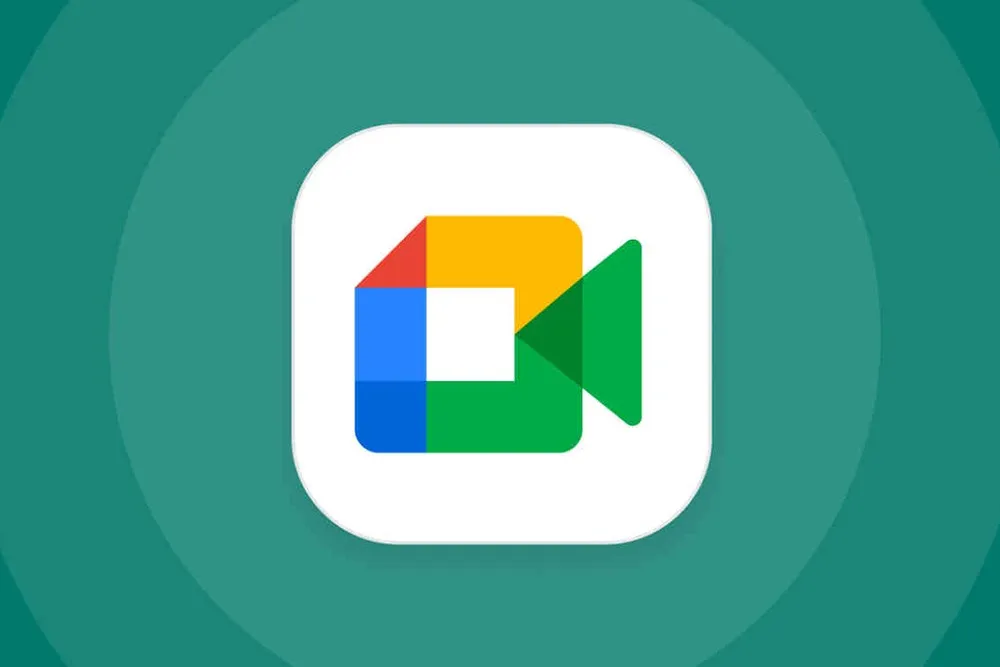Để cuộc họp online của bạn thêm sống động và chuyên nghiệp, bạn đã biết cách chia sẻ âm thanh trên Google Meet chưa? Nếu chưa hãy đọc ngay bài viết này nhé!
Học tập và hội họp online dần trở nên quen thuộc với chúng ta. Bên cạnh việc trình bày một bài giảng, một bài thuyết trình hay một bản dự án,..thì để bản trình bày sống động hơn khi cần thiết, có thể bạn sẽ cần phải trình bày thêm âm thanh/video minh họa cho bài nói của mình. Vậy đâu sẽ là cách chia sẻ video trên Google Meet và chia sẻ âm thanh cho cuộc họp online? Và làm sao để giảm âm lượng hoặc tắt loa trên Google Meet? Cùng tìm hiểu nhé!
Bạn đang đọc: Cách chia sẻ âm thanh trên Google Meet cực dễ
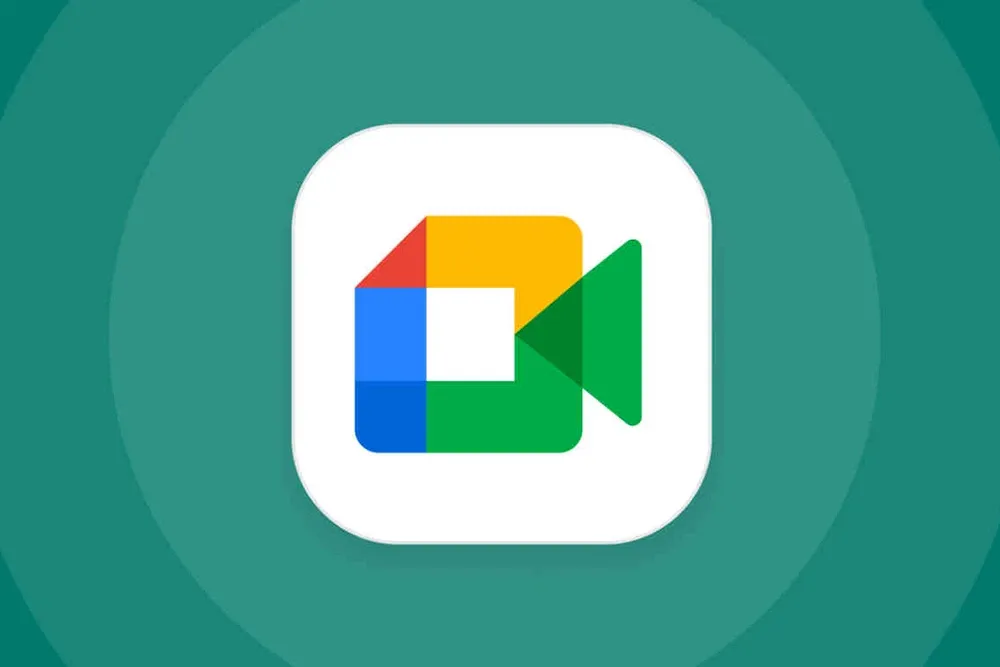
Cách chia sẻ video và âm thanh trên Google Meet.
Google Meet có thể giúp bạn chia sẻ âm thanh một cách rõ ràng và trực tiếp đến những người tham gia cuộc họp bằng cách trình bày một thẻ. Khi bạn muốn chia sẻ một video kèm âm thanh của một clip trên YouTube bằng máy tính. Hãy làm theo các bước dưới đây.
Bước 1: Chuẩn bị nội dung video YouTube bạn muốn trình bày và mở sẵn tab đó.
Bước 2: Tham gia vào cuộc họp online.
Bước 3: Cuối màn hình, chọn “Trình bày ngay”. Và chọn “Một thẻ”
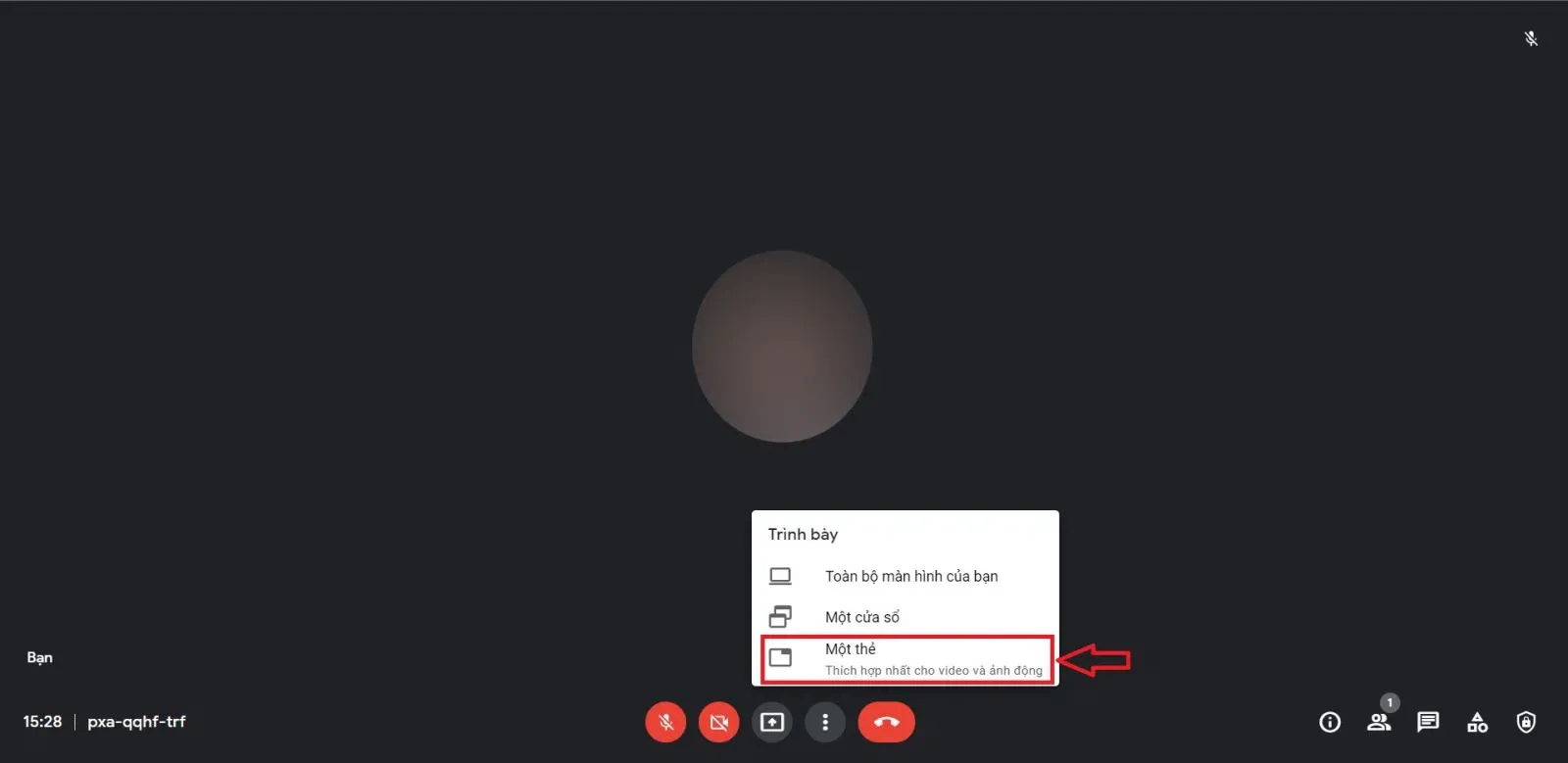
Bước 4: Chọn tab bạn muốn trình bày và nhớ chọn “Chia sẻ âm thanh của thẻ” sau đó chọn “Chia sẻ”. Video và âm thanh sẽ được chia sẻ đến những người tham dự cuộc họp.
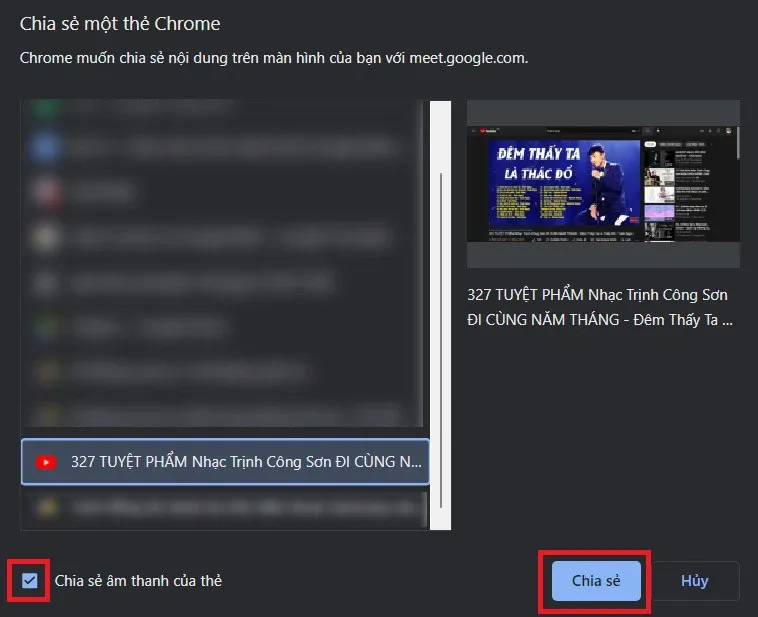
Cách tắt âm thanh Google Meet trên máy tính, hãy ngừng chia sẻ bằng cách chọn “Dừng chia sẻ”.
Ngoài ra, nếu bạn muốn trình bày một video hoặc tệp âm thanh trên Google Meet mà không có sẵn trên YouTube sẽ phải làm sao? Cách nhanh và đơn giản nhất đó là hãy mở video/tệp âm thanh bằng trình duyệt Chrome, sau đó thực hiện các bước Trình bày một thẻ như trên.
Để mở video/tệp âm thanh bằng Chrome bạn hãy làm theo những bước sau đây:
Bước 1: Mở một tab mới ở trình duyệt Chrome
Bước 2: Đến thư mục lưu video/tệp âm thanh trong máy của bạn và kéo video/tệp âm thanh này vào tab trình duyệt vừa mở ở trên.
Tìm hiểu thêm: Nguyên nhân và cách khắc phục tình trạng màn hình iPhone bị tối
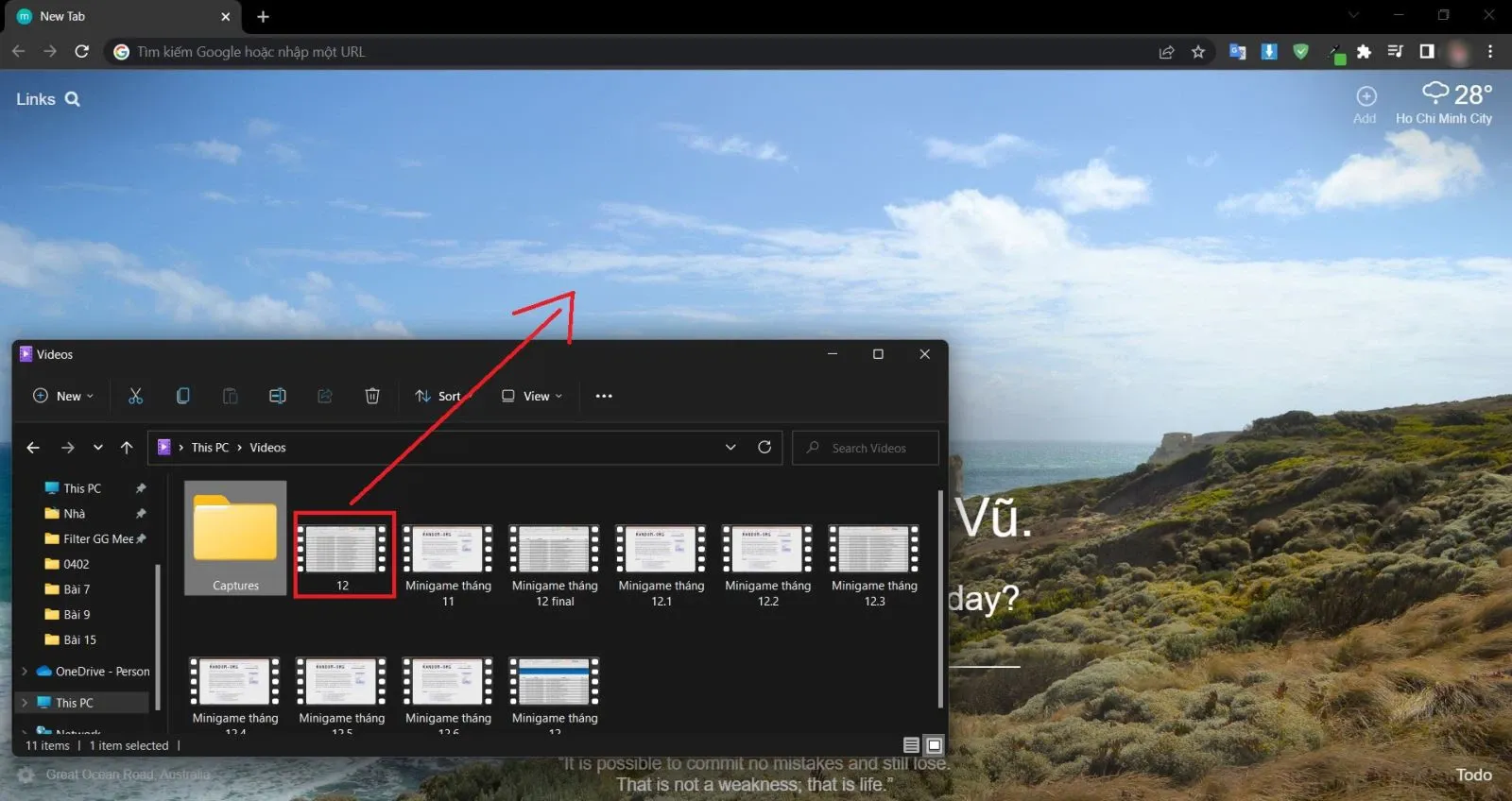
Sau khi video/tệp âm thanh đã mở trên tab Chrome, hãy thực hiện các bước tương tự như chia sẻ video trên YouTube.
Cách giảm âm lượng và tắt loa Google Meet
Đôi khi đang họp online, nhưng bạn cần giảm âm lượng hoặc tắt loa cuộc họp Google Meet để giải quyết việc cá nhân. Sẽ phải làm như thế nào?
Cách giảm âm lượng Google Meet rất đơn giản, bạn chỉ cần giảm âm lượng của máy tính/điện thoại. Âm lượng Google Meet sẽ giảm theo. Để tăng âm lượng cuộc họp cũng làm tương tự.
Còn cách tắt loa Google Meet thì sẽ có cách tắt trên máy tính và trên điện thoại khác nhau.
Nếu bạn tham gia cuộc họp bằng điện thoại Android. Hãy chọn biểu tượng loa và chọn “Tắt đầu ra âm thanh”.
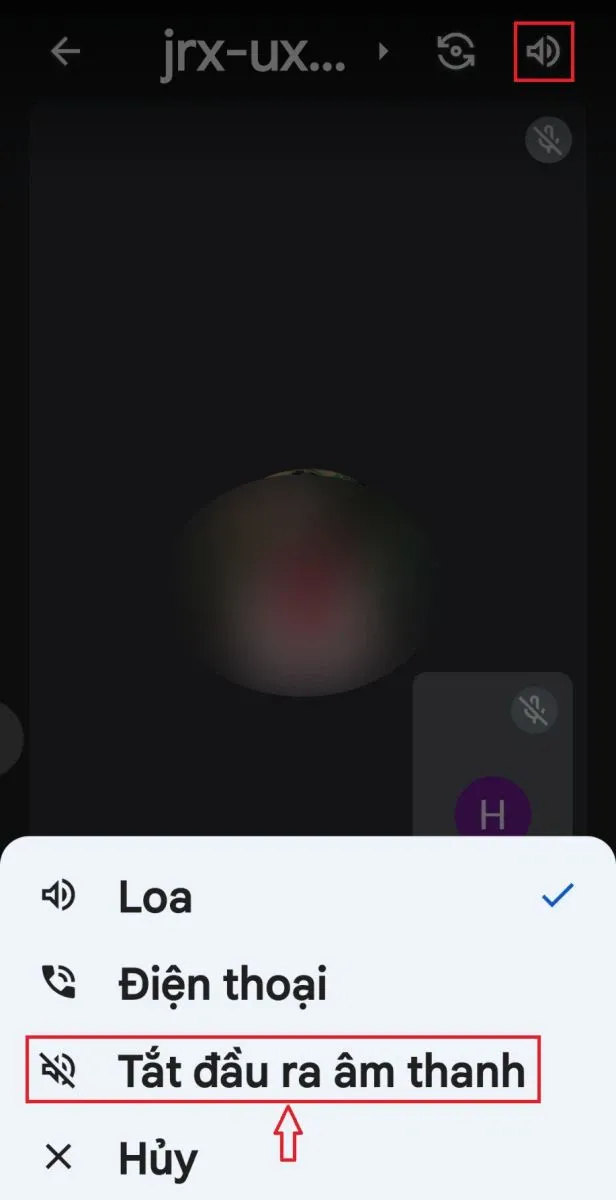
Với điện thoại iOS, bạn sẽ không thể tắt loa như Android. Chỉ có thể chuyển đổi từ “Loa ngoài” sang “Thiết bị nhận” (Loa thoại) hoặc bạn sẽ tắt luôn âm thanh của thiết bị để tắt loa cuộc họp. Nếu bạn tắt âm thanh thiết bị, hãy nhớ mở lại sau khi cuộc họp kết thúc để không bỏ lỡ những cuộc gọi quan trọng nhé!
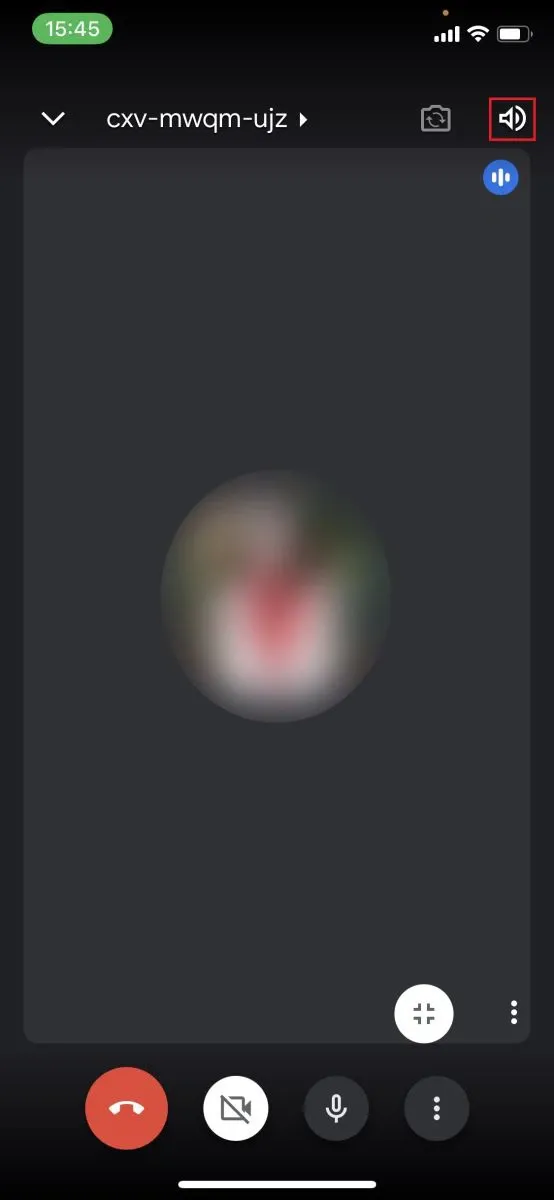
Còn đối với máy tính, bạn có thể tắt loa cuộc họp bằng click chuột phải vào tab Google Meet và chọn “Tắt tiếng trang Web”. Việc tắt tiếng trang Web sẽ giúp bạn chỉ tắt loa của trang bạn muốn tắt mà không ảnh hưởng đến âm thanh của những trang web khác.
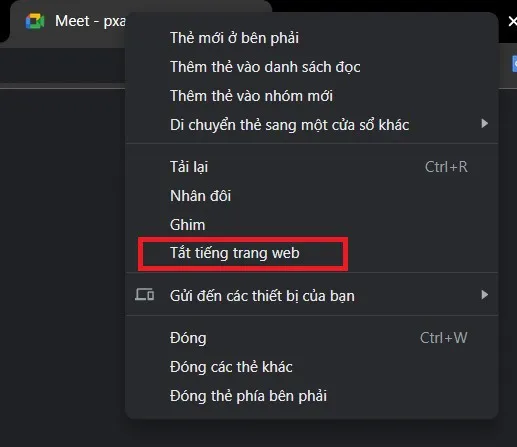
>>>>>Xem thêm: Đem tính năng Portrait Mode lên smartphone Google khác